每當您建立新的頁面 OneNote 時,日期和時間戳記就會新增至您的頁面。 這可讓您日後在搜尋或組織筆記時,能夠輕鬆尋找或識別特定頁面。
您可以變更筆記本中任何頁面的原始建立日期或時間。 例如,如果您要為下週才舉辦的會議預先準備筆記時,您可以變更頁面日期以符合事件的實際日期。
變更頁面建立日期
-
在頁面頂端處的頁面標題下方,按一下日期。
-
按一下日期左側的小行事曆圖示。
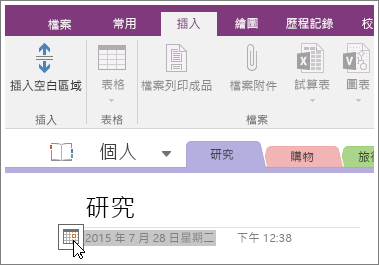
-
在顯示的行事曆中,按一下您要套用的新日期。
變更頁面建立時間
-
在頁面頂端處的頁面標題下方,按一下時間。
-
按一下時間右側的小時鐘圖示。
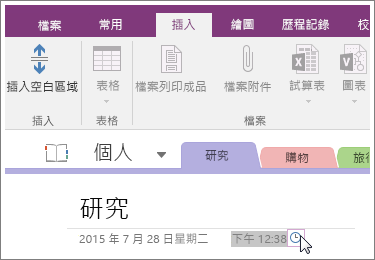
-
選擇您要套用的新時間,然後按一下 [確定]。
附註: 如果您想改變套用的日期或時間,只要以相同步驟再執行一次即可。
移除頁面建立日期或時間
如果您使用的是不針對任何特定日期或時間的筆記,您可以進行下列步驟來移除日期或時間 (或兩者):
-
若要移除日期,請按一下該日期,然後按鍵盤上的 Delete 鍵。
-
若要移除時間,請按一下該時間,然後按 Delete 鍵。
如果您選擇移除頁面建立的日期或時間,您在筆記本中搜尋特定資訊時,將無法再使用其日期或時間做為搜尋準則。
附註: 若您要追蹤依時間排列的事件,例如通話記錄或部落格的項目,您也可以將目前的日期及時間加入筆記中的任何位置。










